win8系统设置网络限速的操作方法
发布时间:2017-12-12 21:14:06 浏览数: 小编:fuyuan
在Windows8系统里,当家里有多台设备需要连接网络时我们就有可能用到这个功能,因为不可能让一台设备把网速占光。下面系统族小编就给大家带来win8系统设置网络限速的操作方法,如下:
相关阅读:win8系统无法连接网络提示网络受限的解决办法
首先打开命令提示符,输入gpedit回车进入本地组策略编辑器。
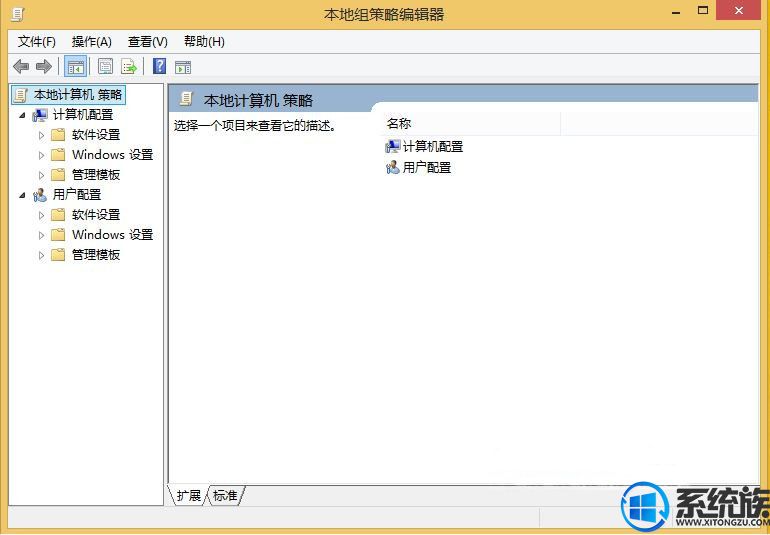
然后依次打开计算机配置—管理模板—网络,在“Qos数据包计划程序”里找到“限制可保留带宽”策略
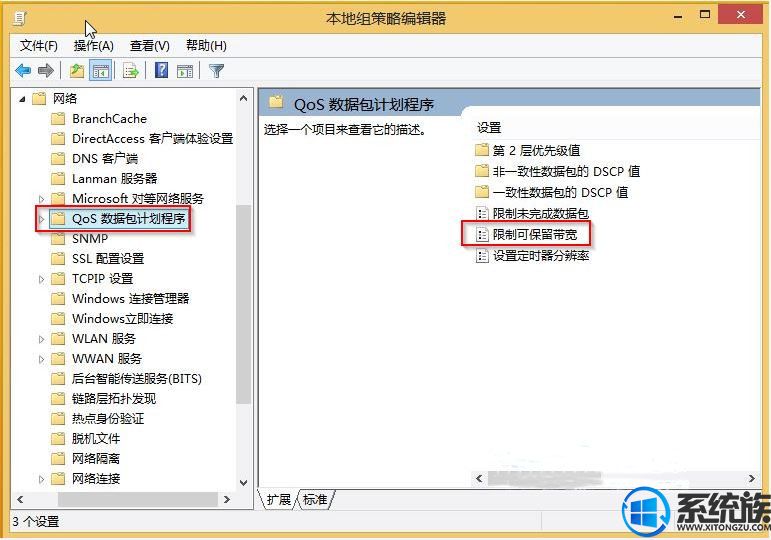
双击打开设置为已启用,设置自己想要的带宽限制,比如图片中的百分之50。
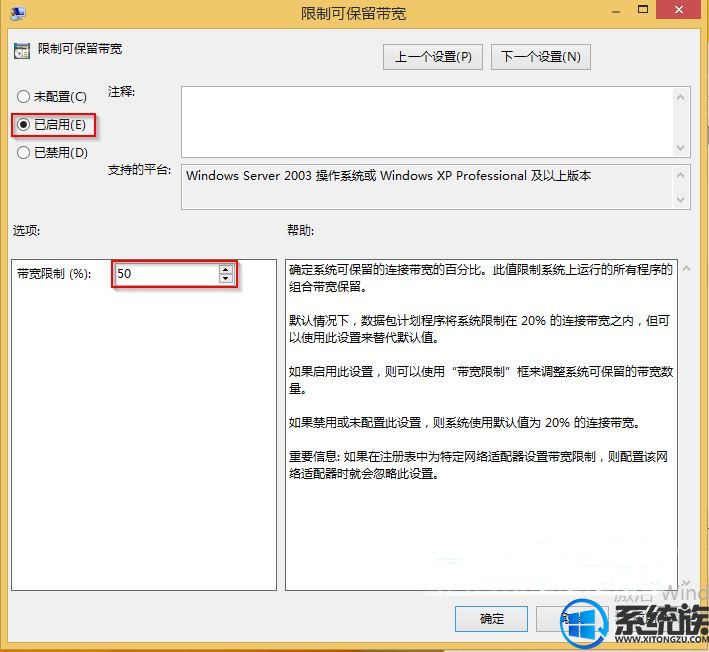
以上就是win8系统设置网络限速的操作方法了,如果你也遇到了同样的问题,不妨按照以上教程方法操作一下吧,希望系统族小编能帮到大家。
上一篇: win8系统隐藏桌面回收站的方法
下一篇: win8系统无线网络不稳定的修复方法



















